یہ گائیڈ AWS مینجمنٹ کنسول اور اس کے استعمال کی وضاحت کرے گا۔
AWS مینجمنٹ کنسول کیا ہے؟
لاکھوں لوگ پوری دنیا میں AWS خدمات تک رسائی حاصل کرنے کی کوشش کر رہے ہیں جس کی وجہ سے صارف دوست ڈیش بورڈ بنانا ضروری ہو جاتا ہے۔ صارف کو ہر سروس پر نیویگیٹ کرنے اور اپنے کنسول کا استعمال کرتے ہوئے کلاؤڈ پر مختلف وسائل شروع کرنے کے قابل ہونا چاہیے۔ AWS مینجمنٹ کنسول کے لیے قریب ترین حل کے ساتھ آیا ہے جو کہ ہر پہلو سے آسان اور مکمل ہے:
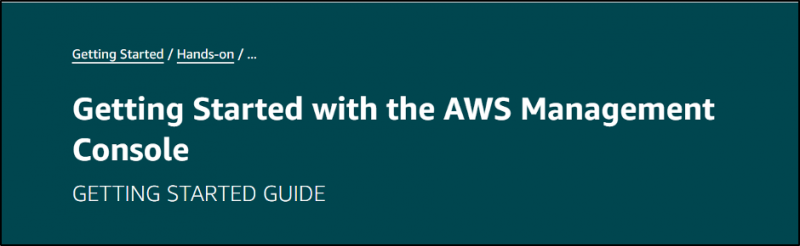
AWS مینجمنٹ کنسول میں سائن ان کیسے کریں؟
AWS مینجمنٹ کنسول میں سائن ان کرنے کے لیے، بس کلک کریں۔ یہاں ویب براؤزر پر سائن ان صفحہ دیکھنے کے لیے۔ منتخب کریں ' روٹ صارف 'اکاؤنٹ اپنا ای میل ٹائپ کرنے کے لیے اور پھر' پر کلک کریں۔ اگلے بٹن:

درج کریں ' پاس ورڈ اکاؤنٹ کے 'اور' پر کلک کریں سائن ان بٹن:
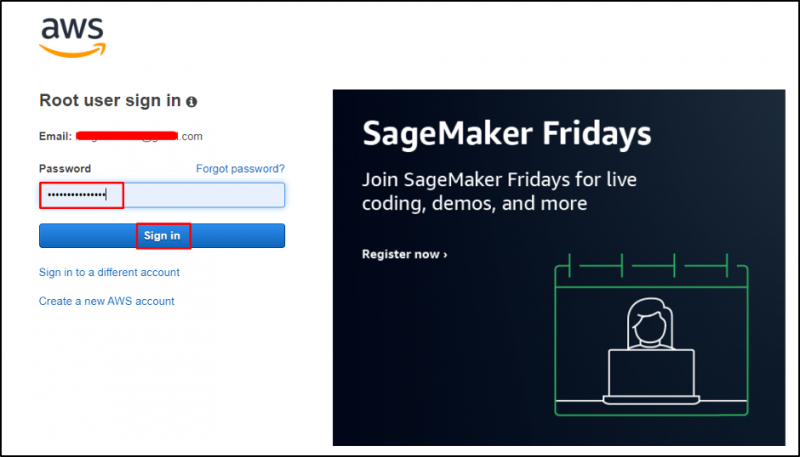
درج ذیل اسکرین شاٹ AWS کنسول دکھاتا ہے:

AWS مینجمنٹ کنسول کا استعمال کیسے کریں؟
AWS مینجمنٹ کنسول AWS پلیٹ فارم کے استعمال کو آسان بنانے کے لیے متعدد حصوں پر مشتمل ہے اور ان کی وضاحت ذیل میں کی گئی ہے۔
خدمات
نیویگیشن بار پر پہلا سیکشن ' AWS 'لوگو ہے' خدمات سیکشن صارف اس سیکشن کو بڑھا کر کسی بھی AWS سروس کو دیکھ سکتا ہے جیسا کہ درج ذیل اسکرین شاٹ میں دکھایا گیا ہے۔ اس سیکشن میں درج ذیل ٹیبز ہیں:
- حال ہی میں تشریف لائے
- پسندیدہ
- تمام خدمات

سرچ بار
سرچ بار دائیں طرف واقع ہے ' خدمات اس کا نام تلاش کرکے AWS سروسز کا دورہ کرنے کے لیے سیکشن۔ صارف سرچ بار پر سروس کا نام ٹائپ کر سکتا ہے اور توسیع درج ذیل ٹیبز دکھاتی ہے۔
- خدمات
- خصوصیات
- حوالہ جات
- بلاگز
- دستاویزات
- علمی مضامین
- سبق
- تقریبات
- بازار
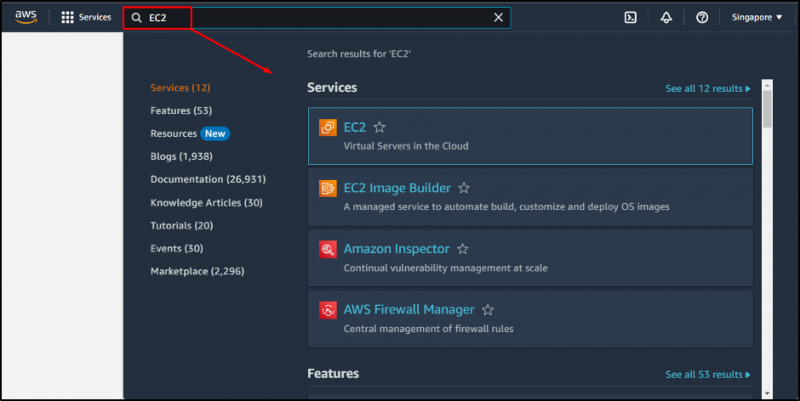
علاقہ
AWS خدمات استعمال کرنے کے لیے، صارف کو جغرافیائی علاقوں کے اندر واقع ڈیٹا سینٹرز میں وسائل حاصل کرنے کے لیے خطہ طے کرنے کی ضرورت ہے۔ یہ سیکشن دستیابی زونز کے کوڈ کے ساتھ خطے کا نام دکھاتا ہے۔ بس علاقے پر کلک کریں اور وسائل شروع کرنے کے لیے AWS سروسز کا استعمال شروع کریں:
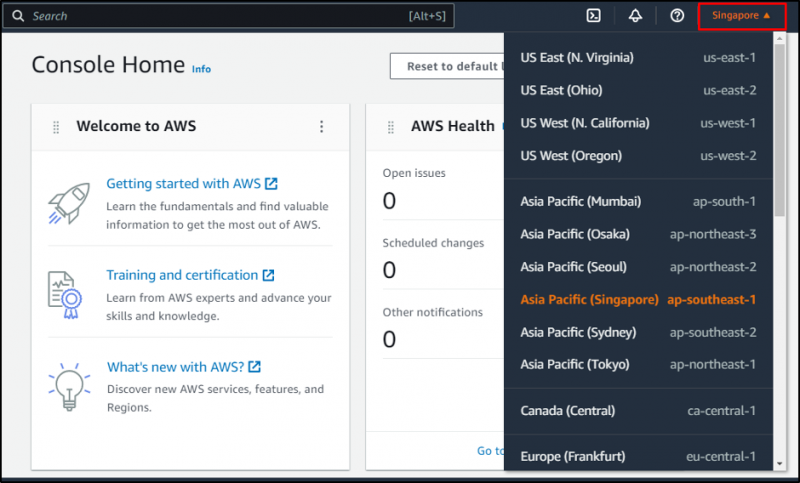
کھاتہ
اکاؤنٹ سیکشن نیویگیشن بار کے انتہائی دائیں جانب واقع ہے جس میں AWS اکاؤنٹ کا نام ہے۔ اس سیکشن میں اکاؤنٹ ID ہے جو ہر AWS اکاؤنٹ کے لیے منفرد ہے اور وہاں سے صارف اکاؤنٹ سے لاگ آؤٹ کر سکتا ہے۔ اس سیکشن میں اکاؤنٹ کا نظم کرنے کے لیے درج ذیل لنکس شامل ہیں:
- کھاتہ
- تنظیم
- سروس کوٹہ
- بلنگ ڈیش بورڈ
- حفاظتی اسناد
- ترتیبات

AWS CloudShell
نیویگیشن بار میں ' AWS CloudShell ” سروس جو AWS سروسز کو منظم کرنے کے لیے AWS CLI کے ساتھ اسکرپٹ چلانے کے لیے استعمال کی جا سکتی ہے:
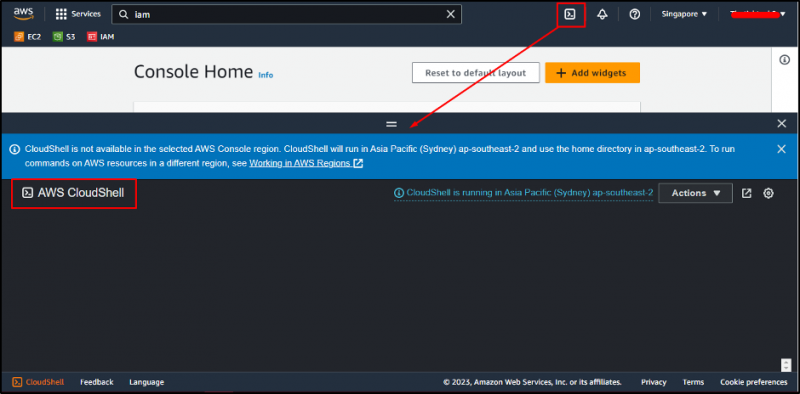
وجیٹس
AWS مینجمنٹ کنسول میں متعدد ' وجیٹس AWS سروسز کے ذریعے تشریف لے جانے کے لیے:
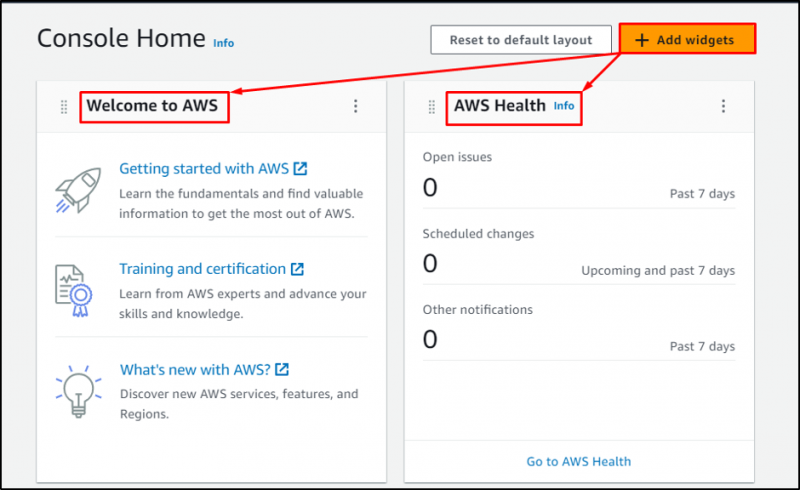
صارف پلیٹ فارم کے ذریعہ فراہم کردہ کلاؤڈ بیسڈ حل کی تعمیر شروع کر سکتا ہے۔ ایک حل تیار کریں۔ سیکشن:
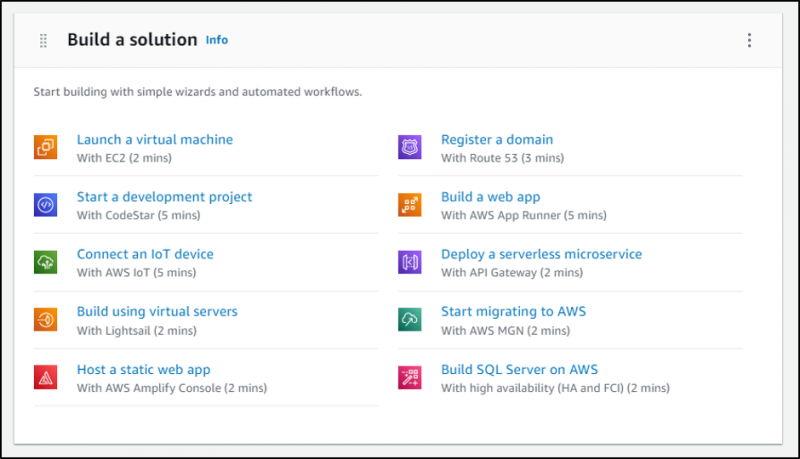
کنسول کو حسب ضرورت بنائیں
صارفین 'پر کلک کرکے اپنی پسند کے ویجٹ شامل کرسکتے ہیں۔ ویجٹ شامل کریں۔ بٹن:
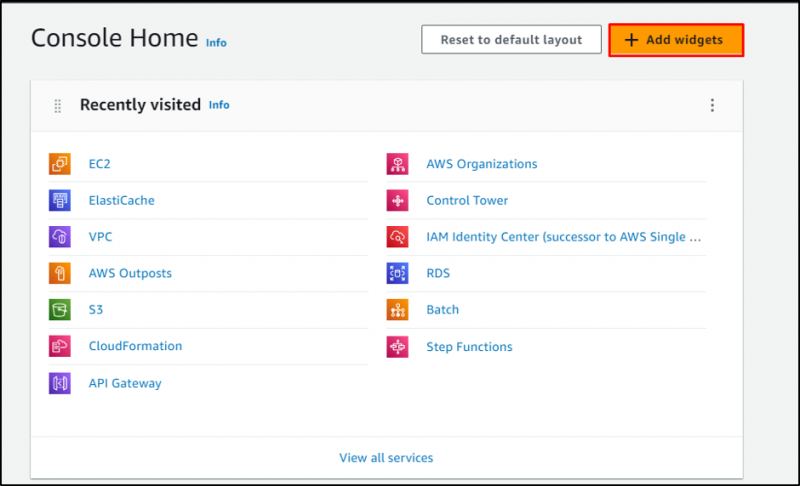
پلیٹ فارم کے ذریعہ فراہم کردہ فہرست سے ویجیٹ کو منتخب کریں اور پھر 'پر کلک کریں۔ شامل کریں۔ بٹن:
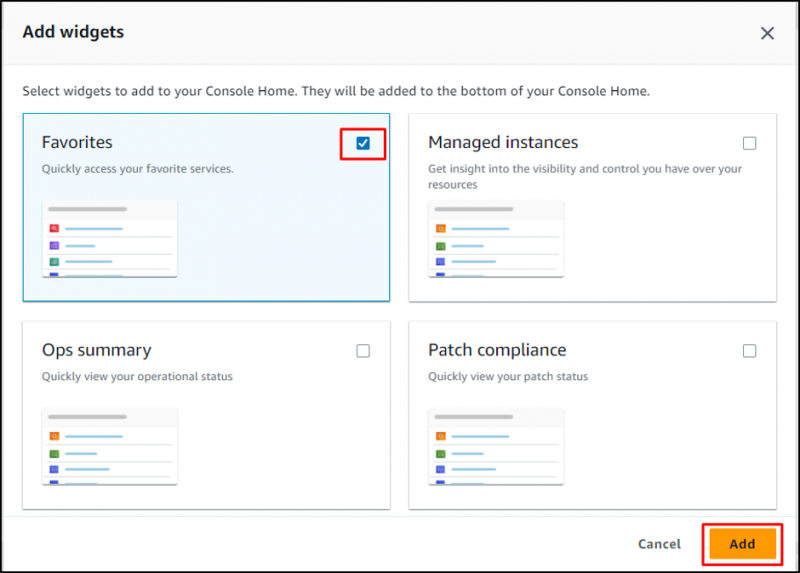
ویجیٹ کو AWS مینجمنٹ کنسول میں شامل کر دیا گیا ہے:

یہ سب AWS مینجمنٹ کنسول اور اس کے استعمال کے بارے میں ہے۔
نتیجہ
AWS مینجمنٹ کنسول ایک ڈیش بورڈ ہے جس میں تمام ضروری اجزاء شامل ہیں تاکہ لاکھوں صارفین اسے استعمال کرسکیں۔ صارف سروسز سیکشن سے اپنے نام پر کلک کر کے یا سرچ بار پر اسے تلاش کر کے سروسز کا دورہ کر سکتا ہے۔ کنسول صارف کو AWS اکاؤنٹ کا نظم کرنے اور وہاں سے علاقوں کو بھی سیٹ کرنے کی اجازت دیتا ہے۔ اس گائیڈ میں AWS مینجمنٹ کنسول اور اسے استعمال کرنے کے طریقے کی وضاحت کی گئی ہے۔